As traduções são geradas por tradução automática. Em caso de conflito entre o conteúdo da tradução e da versão original em inglês, a versão em inglês prevalecerá.
Não é possível excluir um volume ou uma máquina virtual de armazenamento
Cada sistema FSx de arquivos do ONTAP pode conter uma ou mais máquinas virtuais de armazenamento (SVMs), e cada SVM pode conter um ou mais volumes. Ao excluir um recurso, você deve primeiro garantir que todos os recursos secundários tenham sido excluídos. Por exemplo, antes de excluir uma SVM, você deve primeiro excluir todos os volumes não raiz na SVM.
Importante
Você só pode excluir máquinas virtuais de armazenamento usando o FSx console, a API e a CLI da Amazon. Você só pode excluir volumes usando o FSx console, a API ou a CLI da Amazon se o volume tiver os FSx backups da Amazon habilitados.
Para ajudar a proteger seus dados e sua configuração, a Amazon FSx impede a exclusão SVMs e os volumes em determinadas circunstâncias. Se você tentar excluir uma SVM ou volume e sua solicitação de exclusão não for bem-sucedida, a Amazon FSx fornecerá informações no AWS console, AWS Command Line Interface (AWS CLI) e na API sobre o motivo pelo qual o recurso não foi excluído. Depois de resolver a causa da falha de exclusão, você poderá repetir a solicitação de exclusão.
Tópicos
Identificar falhas em exclusões
Quando você exclui um Amazon FSx SVM ou volume, você normalmente vê a transição de Lifecycle estado do recurso DELETING por até alguns minutos antes que o recurso desapareça do FSx console, da CLI e da API da Amazon.
Se você tentar excluir um recurso e o estado de Lifecycle mudar para DELETING e depois voltar para CREATED, esse comportamento indica que o recurso não foi excluído com êxito. Nesse caso, a Amazon FSx relata um ícone de alerta no console ao lado do estado do CREATED ciclo de vida. Escolher o ícone de alerta exibe o motivo da exclusão malsucedida, conforme mostrado no exemplo a seguir.
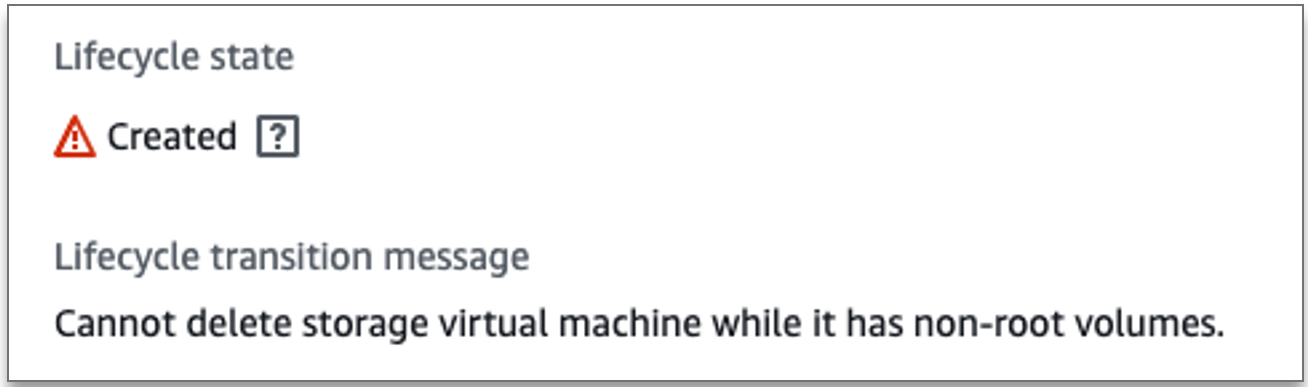
Os motivos mais comuns pelos quais a Amazon FSx impede a exclusão de SVM e volume são fornecidos nas seções a seguir, com step-by-step instruções sobre como resolver esses problemas.
Exclusão de SVM: tabelas de rotas inacessíveis
Cada sistema FSx de arquivos do ONTAP cria uma ou mais entradas na tabela de rotas para fornecer failover e failback automáticos nas zonas de disponibilidade. Por padrão, essas entradas da tabela de rotas são criadas na tabela de rotas padrão da VPC. Opcionalmente, você pode especificar uma ou mais tabelas de rotas não padrão nas quais FSx as interfaces do ONTAP podem ser criadas. A Amazon FSx marca cada tabela de rotas associada a um sistema de arquivos com uma AmazonFSx tag e, se essa tag for removida, poderá FSx impedir que a Amazon exclua recursos. Se essa situação ocorrer, você verá o seguinte LifecycleTransitionReason:
Amazon FSx is unable to complete the requested storage virtual machine operation because
of an inability to access one or more of the route tables associated with your file system.
Please contact Suporte.
Você pode encontrar as tabelas de rotas do seu sistema de arquivos no FSx console da Amazon navegando até a página de resumo do sistema de arquivos, na guia Rede e segurança:
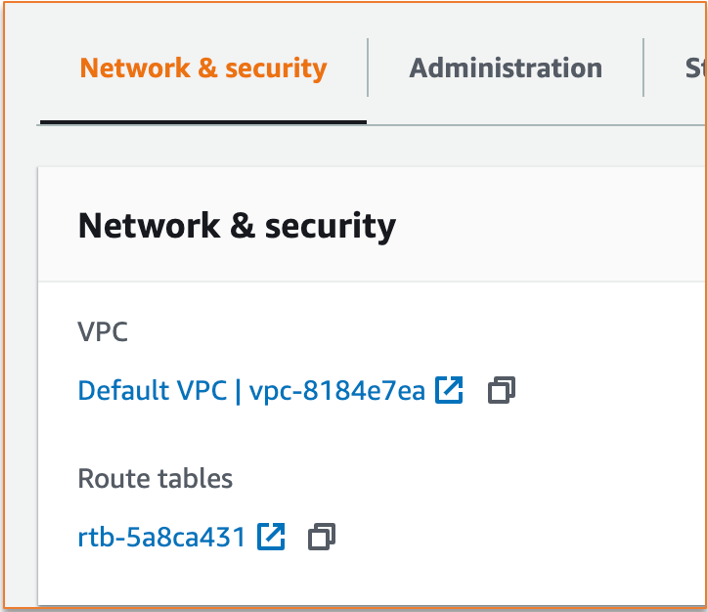
Escolher o link das tabelas de rotas leva você às suas tabelas de rotas. Em seguida, verifique se cada uma das tabelas de rotas associadas ao seu sistema de arquivos está marcada com esse par de chave-valor:
Key: AmazonFSx Value: ManagedByAmazonFSx
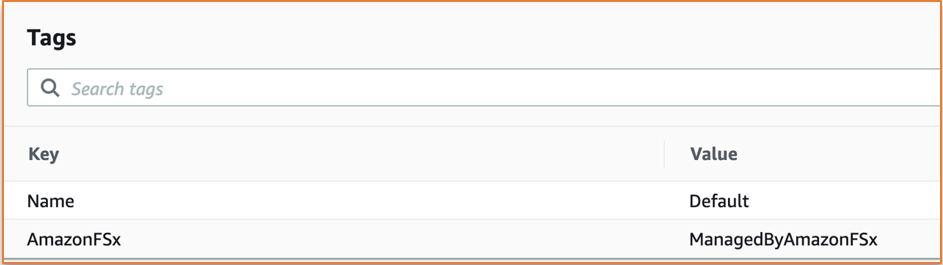
Se essa tag não estiver presente, recrie-a e tente excluir a SVM novamente.
Exclusão da SVM: relacionamento entre pares
Se estiver tentando excluir uma SVM ou um volume que faça parte de um relacionamento entre pares, primeiro exclua o relacionamento entre pares antes de excluir a SVM ou o volume. Esse requisito evita que o par se torne SVMs insalubre. Se a SVM não puder ser excluída por causa de um relacionamento entre pares, você verá o seguinte LifecycleTransitionReason:
FSx A Amazon não consegue excluir a máquina virtual de armazenamento porque ela faz parte de uma relação entre pares de SVM ou pares de transição. Exclua o relacionamento e tente novamente.
Você pode excluir relacionamentos entre pares de SVM por meio da CLI do ONTAP. Para acessar a CLI do ONTAP, siga as etapas em Gerenciando sistemas de arquivos com o ONTAP CLI. Usando a CLI do ONTAP, siga as etapas a seguir.
-
Verifique os relacionamentos entre pares de SVM usando o comando a seguir. Substitua
svm_nameFsxId123456789::>vserver peer show -vserversvm_nameSe esse comando for executado com êxito, você verá uma saída semelhante à:
Peer Peer Peering Remote Vserver Vserver State Peer Cluster Applications Vserver ----------- ----------- ------------ ----------------- -------------- ---------
svm_nametest2 peered FsxId02d81fef0d84734b6 snapmirror fsxDestsvm_nametest3 peered FsxId02d81fef0d84734b6 snapmirror fsxDest 2 entries were displayed. -
Exclua cada relacionamento entre pares de SVM usando o comando a seguir. Substitua
svm_nameremote_svm_nameFsxId123456789abcdef::>vserver peer delete -vserversvm_name-peer-vserverremote_svm_nameSe esse comando for executado com êxito, você verá a seguinte saída:
Info: 'vserver peer delete' command is successful.
SVM ou exclusão de volume: SnapMirror
Assim como você não pode excluir uma SVM com um relacionamento entre pares sem primeiro excluir o relacionamento entre pares (consulteExclusão da SVM: relacionamento entre pares), você não pode excluir um SVM que tenha um SnapMirror relacionamento sem primeiro excluir o relacionamento. SnapMirror Para excluir o SnapMirror relacionamento, use a CLI do ONTAP para seguir as etapas a seguir no sistema de arquivos que é o destino do SnapMirror relacionamento. Para acessar a CLI do ONTAP, siga as etapas em Gerenciando sistemas de arquivos com o ONTAP CLI.
nota
FSx Os backups da Amazon são usados SnapMirror para criar point-in-time backups incrementais dos volumes do seu sistema de arquivos. Você não pode excluir essa SnapMirror relação para seus backups na CLI do ONTAP. No entanto, esse relacionamento é excluído automaticamente ao excluir um volume por meio da CLI, da API ou do console da AWS .
Liste seus SnapMirror relacionamentos no sistema de arquivos de destino usando o comando a seguir. Substitua
svm_nameFsxId123456789abcdef::>snapmirror show -vserversvm_nameSe esse comando for executado com êxito, você verá uma saída semelhante à:
Source Destination Mirror Relationship Total Last Path Type Path State Status Progress Healthy Updated ----------- ---- ------------ ------- -------------- --------- ------- -------- sourceSvm:sourceVol XDP destSvm:destVol Snapmirrored Idle - true -Exclua seu SnapMirror relacionamento executando o comando a seguir no sistema de arquivos de destino.
FsxId123456789abcdef::>snapmirror release -destination-path destSvm:destVol -source-path sourceSvm:sourceVol -force true
Exclusão de SVM: LIF habilitada pelo Kerberos
Se estiver tentando excluir uma SVM que tenha uma interface lógica (LIF) com o Kerberos habilitado, primeiro desative o Kerberos nessa LIF antes de excluir a SVM.
Você pode desabilitar o Kerberos em uma LIF por meio da CLI do ONTAP. Para acessar a CLI do ONTAP, siga as etapas em Gerenciando sistemas de arquivos com o ONTAP CLI.
Entre no modo de diagnóstico na CLI do ONTAP usando o comando a seguir.
FsxId123456789abcdef::>set diagQuando for solicitado que continue, insira
y.Warning: These diagnostic commands are for use by NetApp personnel only. Do you want to continue? {y|n}: y-
Verifique quais interfaces têm o Kerberos habilitado. Substitua
svm_nameFsxId123456789abcdef::>kerberos interface show -vserversvm_nameSe esse comando for executado com êxito, você verá uma saída semelhante à:
(vserver nfs kerberos interface show) Logical Vserver Interface Address Kerberos SPN -------------- ------------- --------------- -------- -----------------------svm_namenfs_smb_management_1 10.19.153.48 enabled 5 entries were displayed. Desabilite a LIF do Kerberos usando o comando a seguir. Substitua
svm_nameFsxId123456789abcdef::>kerberos interface disable -vserversvm_name-lif nfs_smb_management_1Se esse comando for executado com êxito, você verá a saída a seguir. Forneça o nome de usuário e a senha do Active Directory usados para associar essa SVM ao Active Directory. Quando for solicitado que continue, insira
y.(vserver nfs kerberos interface disable) Username:
adminPassword:*************Warning: This command deletes the service principal name from the machine account on the KDC. Do you want to continue? {y|n}: y Disabled Kerberos on LIF "nfs_smb_management_1" in Vserver "svm_name".-
Verifique se o Kerberos está desabilitado na SVM usando o comando a seguir. Substitua
svm_nameFsxId123456789abcdef::>kerberos interface show -vserversvm_nameSe esse comando for executado com êxito, você verá uma saída semelhante à:
(vserver nfs kerberos interface show) Logical Vserver Interface Address Kerberos SPN -------------- ------------- --------------- -------- -----------------------svm_namenfs_smb_management_1 10.19.153.48 disabled 5 entries were displayed. -
Se a interface for mostrada como
disabled, tente excluir a SVM novamente por meio da AWS CLI, da API ou do console.Se você não conseguiu excluir a LIF usando os comandos anteriores, poderá forçar a exclusão da LIF do Kerberos usando o comando a seguir. Substitua
svm_nameImportante
O comando a seguir pode prender o objeto computacional da SVM no Active Directory.
FsxId123456789abcdef::> kerberos interface disable -vserversvm_name-lif nfs_smb_management_1 -force trueSe esse comando for executado com êxito, você verá uma saída semelhante à mostrada a seguir. Quando for solicitado que continue, insira
y.(vserver nfs kerberos interface disable) Warning: Kerberos configuration for LIF "nfs_smb_management_1" in Vserver "
svm_name" will be deleted. The corresponding account on the KDC will not be deleted. Do you want to continue? {y|n}: y
Exclusão de SVM: outro motivo
FSx para ONTAP, SVMs crie um objeto de computador no Active Directory quando eles se juntarem ao Active Directory. Em alguns casos, talvez você queira desassociar manualmente uma SVM do Active Directory usando a CLI do ONTAP. Para acessar a CLI do ONTAP, siga as etapas em Gerenciando sistemas de arquivos com o ONTAP CLI, fazendo login na CLI do ONTAP no nível do sistema de arquivos com as credenciais de fsxadmin. Usando a CLI do ONTAP, siga as etapas a seguir para desassociar uma SVM do Active Directory.
Importante
Esse procedimento pode prender o objeto computacional da SVM no Active Directory.
Entre no modo avançado na CLI do ONTAP usando o comando a seguir.
FsxId123456789abcdef::> set advApós executar esse comando, você verá essa saída. Insira
ypara continuar.Warning: These advanced commands are potentially dangerous; use them only when directed to do so by NetApp personnel. Do you want to continue? {y|n}: y-
Exclua o DNS do Active Directory usando o comando a seguir. Substitua
svm_nameFsxId123456789abcdef::>vserver services name-service dns dynamic-update record delete -vserversvm_name-lif nfs_smb_management_1nota
Se o registro DNS já tiver sido excluído ou se o servidor DNS estiver inacessível, esse comando falhará. Se isso acontecer, prossiga para a próxima etapa.
-
Desabilite o DNS usando o comando a seguir. Substitua
svm_nameFsxId123456789abcdef::>vserver services name-service dns dynamic-update modify -vserversvm_name-is-enabled false -use-secure falseSe esse comando for executado com êxito, você verá a seguinte saída:
Warning: DNS updates for Vserver "
svm_name" are now disabled. Any LIFs that are subsequently modified or deleted can result in a stale DNS entry on the DNS server, even when DNS updates are enabled again. -
Desassocie o dispositivo do Active Directory. Substitua
svm_nameFsxId123456789abcdef::>vserver cifs delete -vserversvm_nameApós executar esse comando, você verá a saída a seguir, na qual
CORP.EXAMPLE.COMy.In order to delete an Active Directory machine account for the CIFS server, you must supply the name and password of a Windows account with sufficient privileges to remove computers from the "
CORP.EXAMPLE.COM" domain. Enter the user name: admin Enter the password: Warning: There are one or more shares associated with this CIFS server Do you really want to delete this CIFS server and all its shares? {y|n}: y Warning: Unable to delete the Active Directory computer account for this CIFS server. Do you want to continue with CIFS server deletion anyway? {y|n}: y
Exclusão de volume: relacionamento FlexCache
Você não pode excluir volumes que são os volumes de origem de um FlexCache relacionamento, a menos que primeiro exclua o relacionamento de cache. Para determinar quais volumes têm uma FlexCache relação, você pode usar a CLI do ONTAP. Para acessar a CLI do ONTAP, siga as etapas em Gerenciando sistemas de arquivos com o ONTAP CLI.
Verifique os FlexCache relacionamentos usando o comando a seguir.
FsxId123456789abcdef::>volume flexcache origin show-cachesExclua qualquer relacionamento de cache usando o comando a seguir. Substitua
dest_svm_namedest_vol_nameFsxId123456789abcdef::>volume flexcache delete -vserverdest_svm_name-volumedest_vol_name-
Após excluir o relacionamento do cache, tente excluir a SVM por meio da CLI, da API ou do console da AWS novamente.